Interager med Power BI-tjeneste som gratis bruger
GÆLDER FOR: Power BI-tjeneste for virksomhedsbrugere
Power BI-tjeneste til designere , og udviklere, der bruger
Power BI Desktop
, kræver En Pro- eller Premium-licens
Som Power BI-tjeneste bruger med en gratis licens udforsker du indhold (f.eks. rapporter, apps, scorecards, dashboards og meget mere) for at træffe forretningsbeslutninger. Dette indhold oprettes af designere , der har Licenser til Power BI Pro eller Premium pr. bruger. For at dele det med brugere med gratis licenser skal designere publicere dette indhold til et gruppearbejdsområde, der understøttes af en Premium-kapacitet. Premium-kapacitet giver fordelen ved ubegrænset deling af indhold. Nogle gange deler designere indhold ved at sende dig links til indhold, f.eks. en Power BI-appapps i Power BI-tjeneste, og nogle gange installeres og vises indholdet automatisk i Power BI under Apps eller Gennemse>Delt med mig.
Designere kan dele indhold på mange forskellige måder. Men denne artikel er til Power BI-brugere med en gratis licens og beskriver derfor kun, hvordan "gratis brugere" modtager og interagerer med indhold. Du kan finde flere oplysninger om andre måder at dele indhold på under Måder at dele dit arbejde på i Power BI.
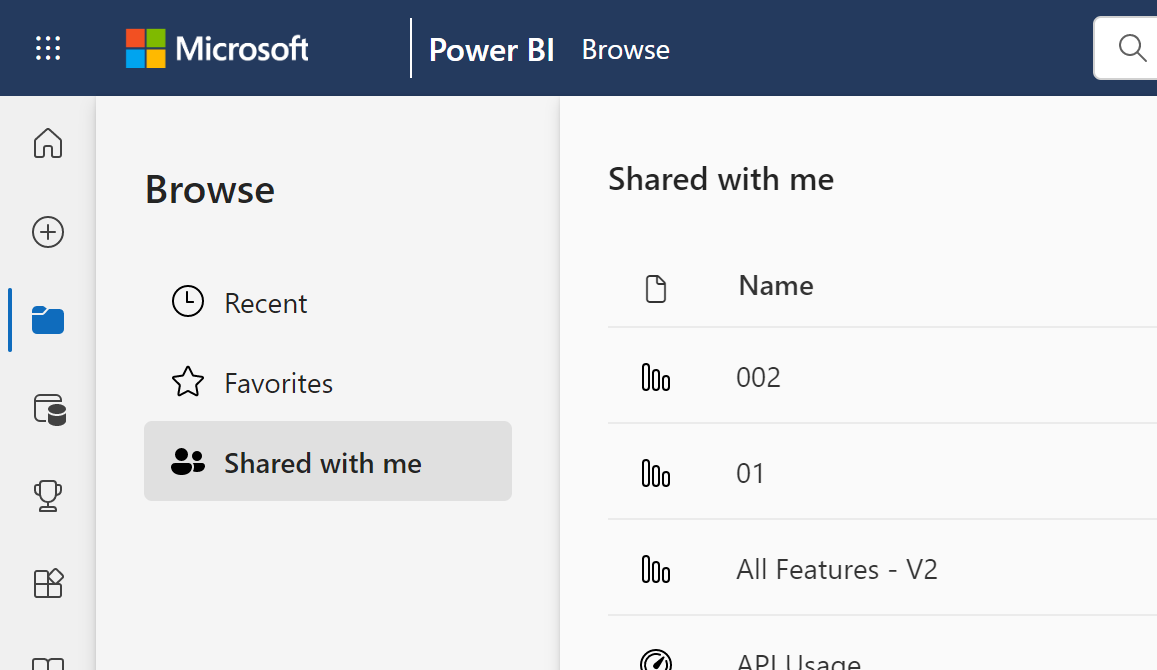
I den forrige artikel har du lært, at det, du kan gøre med dashboards, rapporter og apps (indhold) i Power BI-tjeneste, afhænger af tre ting: dine licenser, dine roller og tilladelser, og hvor indhold gemmes.
I denne artikel kan du se, hvilke funktioner i Power BI-tjeneste der er tilgængelige for brugere med gratis licenser.
Bemærk
I nationale cloudmiljøer med Power BI Premium-kapacitet kan alle brugere få vist indhold uden at have en tildelt licens.
Hurtig gennemgang af terminologi
Lad os gennemgå nogle Power BI-begreber, før vi kommer til listen. Dette vil være en hurtig gennemgang, og hvis du har brug for flere oplysninger, kan du gå til Licenser til forbrugere eller Grundlæggende Begreber i Power BI.
Arbejdsområder og roller
Samarbejde og deling i arbejdsområder kræver, at ejere af arbejdsområder, der har Pro- eller Premium pr. bruger-licenser, tildeler dig en rolle i det pågældende arbejdsområde.
Roller bestemmer, hvem der kan gøre hvad i det pågældende arbejdsområde. Gratis brugere tildeles rollen Læser . Hvis du tildeles en hvilken som helst anden rolle, kræver det, at en gratis bruger opgraderer til Pro eller Premium pr. bruger.
Premium-kapacitet
Når en organisation har et Premium-kapacitetsabonnement, kan administratorer og Pro-brugere tildele arbejdsområder til Premium-kapaciteten. Brugere med en hvilken som helst Power BI-licens kan få adgang til indhold i arbejdsområder, der hostes i En Premium-kapacitet, så længe de har de nødvendige tilladelser til at få adgang til indholdet.
Licenser
Hver Power BI-tjeneste bruger har mindst én af følgende: en gratis licens, en Power BI Pro-licens, en Premium pr. bruger-licens. Så længe dine kolleger bruger Arbejdsområder med Premium-kapacitet til at dele indhold, kan gratisbrugere få vist og interagere med det pågældende indhold.
Hvis du vil finde ud af, hvilken licenstype der er tildelt din konto, skal du vælge dit profilbillede i sidehovedet i Power BI-tjeneste. Hvis Pro-konto eller Premium pr. brugerkonto vises, kan du dele indhold med andre brugere. Når Gratis vises, kan du kun oprette indhold i Mit arbejdsområde og forbruge indhold, der hostes i et Premium-arbejdsområde. Vælg Vis konto for at få vist flere oplysninger om din konto.
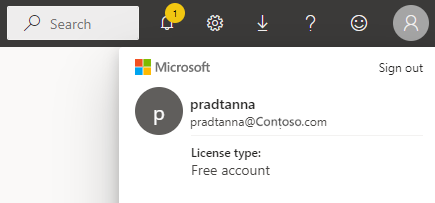
Liste over Funktioner i Power BI til brugere med en gratis licens
Følgende diagram identificerer, hvilke opgaver der kan udføres af en bruger med en gratis licens, der interagerer med indhold i deres eget Mit arbejdsområde eller i En Premium-kapacitet.
Den første kolonne repræsenterer en gratis bruger, der kun arbejder med indhold i Mit arbejdsområde. Denne bruger kan ikke samarbejde med kolleger i Power BI-tjeneste. Kollegaer kan ikke dele indhold direkte med denne bruger, og denne bruger kan ikke dele fra Mit arbejdsområde.
Den anden kolonne repræsenterer en gratis bruger, der arbejder med indhold i et arbejdsområde, der er gemt i En Premium-kapacitet. Denne gratis bruger:
- har en gratis brugerlicenstype
- er en del af en organisation, der har et Premium-kapacitetsabonnement
- henter indhold (apps, dashboards, rapporter osv.) fra Pro- eller Premium pr. bruger-brugere, der deler dette indhold ved hjælp af gruppearbejdsområder i Premium-kapacitet.
- er tildelt rollen Læser til disse apparbejdsområder.
Bemærk
Indhold, der hostes i et Premium pr. bruger-arbejdsområde, kan kun bruges af brugere med Premium pr. bruger-licenser.
Forklaring
 funktionen er tilgængelig i det aktuelle scenarie
funktionen er tilgængelig i det aktuelle scenarie
 funktionen er ikke tilgængelig i det aktuelle scenarie
funktionen er ikke tilgængelig i det aktuelle scenarie
 funktionstilgængelighed er begrænset til Mit arbejdsområde. Indhold i Mit arbejdsområde er til ejerens personlige brug og kan ikke ses af andre i Power BI.
funktionstilgængelighed er begrænset til Mit arbejdsområde. Indhold i Mit arbejdsområde er til ejerens personlige brug og kan ikke ses af andre i Power BI.
* Adgang til denne funktion kan slås til eller fra af en Pro-bruger eller en administrator.
Funktionsliste
| Funktioner | Scenarie 1: Gratis Power BI-bruger, der ikke har adgang til indhold, der hostes i Premium-kapacitet. | Scenarie 2: Gratis Power BI-bruger med fremvisertilladelser til indhold, der er gemt i Premium-kapacitet. |
|---|---|---|
| Apps | ||
| Installerer automatisk |  |
 * * |
| Åbne |  |
 |
| Favorit |  |
 |
| Rediger, opdater, udgiv igen |  |
 |
| Opret ny app |  |
 |
| AppSource: download og åbn |  |
 |
| Organisationslager: download og åbn |  |
 |
| Del en app igen |  |
 |
| Arbejdsområder i Premium-kapacitet | ||
| Opret, rediger eller slet arbejdsområde eller indhold |  |
 |
| Tilføj godkendelser |  |
 |
| Åbn og få vist |  |
 |
| Læs data, der er gemt i arbejdsområdedataflow |  |
 |
| Dashboards | ||
| Modtag, få vist og interager med dashboards fra kolleger |  |
 |
| Føj beskeder til felter |  |
 |
| Få vist og svar på kommentarer fra andre: Tilføj dine egne kommentarer |  |
 * * |
| Gem en kopi |  |
 |
| Vil du kopiere visualiseringen som et billede? |  |
 |
| Opret, rediger, opdater, slet |  |
 |
| Eksportér felt til .csv |  |
 |
| Favorit |  |
 |
| Fuldskærms- og fokustilstande |  |
 |
| Global søgning |  * * |
 * * |
| Indsigt i felter |  |
 * * |
| Spørgsmål og svar: Brug på dashboard |  * * |
 * * |
| Spørgsmål og svar: Tilføj udvalgte og gemte spørgsmål |  |
 |
| Spørgsmål og svar: Gennemse stillede spørgsmål |  |
 |
| Fastgør felter fra Q&A eller rapporter |  |
 |
| Udskriv |  * * |
 * * |
| Opdater |  |
 |
| Del igen |  |
 |
| Tilmeld dig selv |  * * |
 * * |
| Tilmeld andre |  |
 |
| Få vist dashboards, der er integreret i PowerApps- eller SharePoint-sider |  |
 |
| Datasæt | ||
| Tilføj, slet, rediger |  |
 |
| Opret en rapport i et andet arbejdsområde baseret på et datasæt i dette arbejdsområde |  |
 |
| Indsigt i datasæt |  |
 |
| Planlæg opdatering |  |
 |
| Analysér i Excel |  |
 * * |
| Opret en rapport |  |
 |
| Opret en sideinddelt rapport |  |
 |
| Andel |  |
 |
| Administrer tilladelser |  |
 |
| Gem en kopi |  |
 |
| Opret fra skabelon |  |
 |
| Rapporter | ||
| Modtag rapporter fra kollegaer |  |
 |
| Analysér rapport i Excel |  * * |
 * * |
| Få vist bogmærker, der er oprettet af andre, og tilføj dine egne bogmærker |  |
 |
| Få vist og svar på kommentarer fra andre: Tilføj nye kommentarer |  |
 |
| Skift visningsdimensioner |  |
 |
| Gem en kopi |  |
 |
| Kopiér visualisering som et billede* | ||
| Rapportvisualiseringer med tværgående fremhævning og tværgående filtrering |  |
 |
| Analysér |  |
 |
| Detaljeadgang |  * * |
 * * |
| Integrer (publicer på internettet, offentligt) |  * * |
 |
| Eksportér opsummerede data fra rapportvisualiseringer* |  |
 |
| Eksportér underliggende data fra rapportvisualiseringer* |  |
 |
| Gør rapporten til favorit |  |
 |
| Filtre: Skift typer |  * * |
 * * |
| Filtre: interager |  |
 |
| Filtre: vedvarende |  * * |
 * * |
| Søg i filterruden |  * * |
 * * |
| Fuldskærms- og fokustilstande |  |
 |
| Indsigt i rapporter1 |  |
 |
| Afstamningsvisning |  |
 |
| Eksportér til PDF* |  |
 |
| Inspektion af ydeevne |  |
 |
| Eksportér til PowerPoint* |  |
 |
| Hæv indhold til startsiden |  |
 |
| Udskriv rapportsider* |  |
 |
| Interager med Q&A-visualisering |  |
 |
| QR-kode |  |
 |
| Opdater |  |
 |
| Del indhold med eksterne brugere |  |
 |
| Del: Giv andre tilladelse til at dele elementer igen |  |
 |
| Vis som tabel (vis data) |  |
 |
| Udsnit: Tilføj eller slet |  |
 |
| Interager med udsnit |  |
 |
| Sortér rapportvisualiseringer |  |
 |
| Tilmeld dig selv rapporter* |  |
 |
| Tilmeld andre til rapporter |  |
 |
| Få vist relaterede |  |
 |
| Få vist rapporter, der er integreret i PowerApps- eller SharePoint-sider |  |
 |
| Visualiseringer: Skift typer i rapporter |  * * |
 * * |
| Skift visuelle interaktioner |  |
 |
| Visualiseringer: Tilføj ny |  |
 |
| Visualiseringer: Tilføj nye felter |  |
 |
| Visualiseringer: Skift type |  |
 |
| Visualiseringer: Peg for at få vist detaljer og værktøjstip |  |
 |